كيفية توصيل هاتف بجهاز Chromebook باستخدام Phone Hub
ماذا تعرف
- قم بتمكين Bluetooth على كلا الجهازين ، حدد هاتف في شريط المهام ، ثم حدد البدء لإعداد Phone Hub.
- بمجرد الاتصال ، حدد ملف هاتف لإظهار Phone Hub. حدد ملف ترس الإعدادات لمزيد من الخيارات.
- لنقل الملفات بسرعة باستخدام تطبيق الملفات ، قم بتوصيل أجهزتك بكابل USB والسماح بالوصول إلى وحدة التخزين الداخلية لهاتفك.
توضح هذه المقالة كيفية توصيل الهاتف بجهاز Chromebook باستخدام Phone Hub. تنطبق التعليمات على الهواتف التي تعمل بنظام Android 5.1 والإصدارات الأحدث.
كيف أقوم بتوصيل هاتف Android بجهاز Chromebook الخاص بي؟
يمكنك توصيل أجهزتك عبر البلوتوث أو كابل USB. إذا كنت تريد رؤية الإشعارات والرسائل والمعلومات الأخرى حول هاتفك على جهاز Chromebook ، فيجب عليك استخدام Bluetooth لإعداد Phone Hub.
كيف أقوم بتوصيل هاتفي بجهاز Chromebook الخاص بي عبر البلوتوث؟
اتبع هذه الخطوات لإعداد Phone Hub حتى تتمكن من الوصول إلى هاتف Android على جهاز Chromebook الخاص بك:
على جهاز Android الخاص بك ، اسحب لأسفل من أعلى الشاشة وتأكد بلوتوث تم تمكينه في قائمة الإعدادات السريعة.
-
على جهاز Chromebook ، حدد ملف زمن في الزاوية اليمنى السفلية من الشاشة ، ثم تأكد بلوتوث ممكّن.
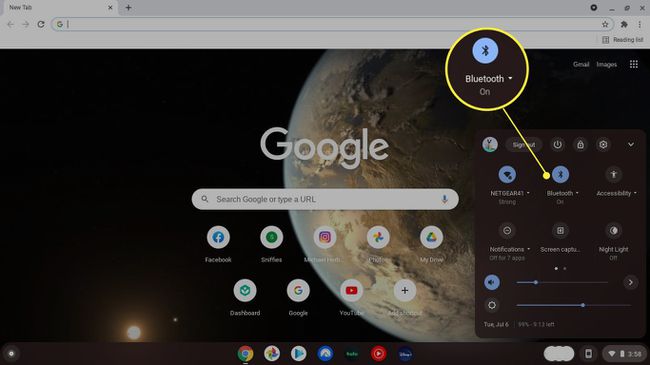
إذا كان شريط المهام السفلي مخفيًا ، فانقر أو انقر فوق الجزء السفلي من الشاشة لإظهاره.
-
حدد ملف هاتف رمز في شريط المهام.
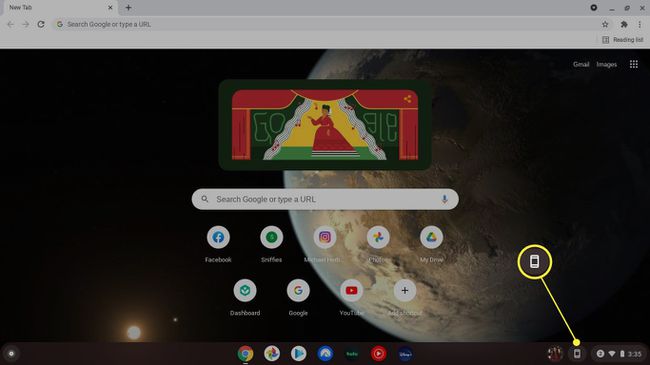
-
يختار البدء في النافذة المنبثقة.

-
تحت تم الكشف عن الجهاز، تأكد من تحديد هاتفك ، ثم حدد قبول ومتابعة.
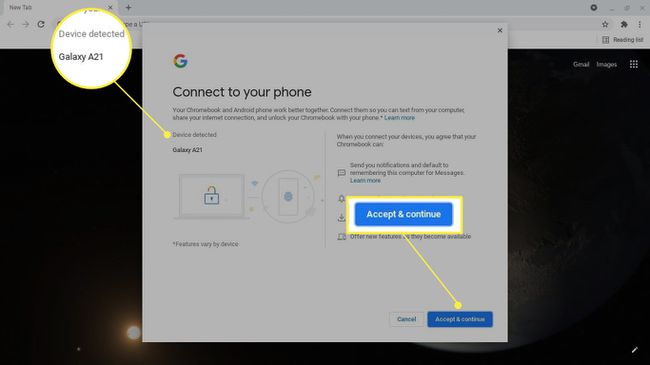
إذا كان جهاز Chromebook خاضعًا لإدارة عملك أو مدرستك ، فقد لا يتوفر لك خيار توصيل هاتفك.
-
أدخل كلمة مرور حساب Google الخاص بك.
يجب ربط جهاز Chromebook و Android بنفس حساب Google.
-
يختار منتهي. هاتف Android متصل الآن بجهاز Chromebook.

-
حدد ملف هاتف في شريط المهام لإظهار Phone Hub. إذا كنت لا ترى معلومات هاتفك ، فانقر فوق إعدادات (علامة الترس).

-
يختار مركز الهاتف لتمكينها. من هنا ، يمكنك تمكين ميزات أخرى مثل Smart Lock والتوصيل الفوري والإشعارات والرسائل.

لإلغاء ربط هاتفك بجهاز Chromebook ، انتقل إلى إعدادات > الأجهزة المتصلة، اختر Android الخاص بك ، ثم حدد ننسى الهاتف.
هل يمكنني توصيل هاتفي بجهاز Chromebook عبر USB؟
يمكنك نقل الملفات بسرعة بين جهاز Chromebook و Android باستخدام كابل USB ، ولكن لا يمكنك الاستفادة من ميزات Phone Hub بهذه الطريقة. عند إجراء الاتصال ، حدد الإشعار المنبثق على هاتفك للسماح بالوصول إلى وحدة التخزين الداخلية الخاصة بك.
سيفتح تطبيق الملفات لعرض وحدة التخزين الداخلية لهاتفك. إذا لم يظهر تلقائيًا ، فافتح تطبيق الملفات وحدد رقم طراز Android في الشريط الجانبي الأيسر. من هنا ، يمكنك النقر فوق الملفات وسحبها أو نسخها ولصقها بين المجلدات على كلا الجهازين. إذا كان هاتفك يحتوي على بطاقة SD ، فسيكون له مجلد خاص به.
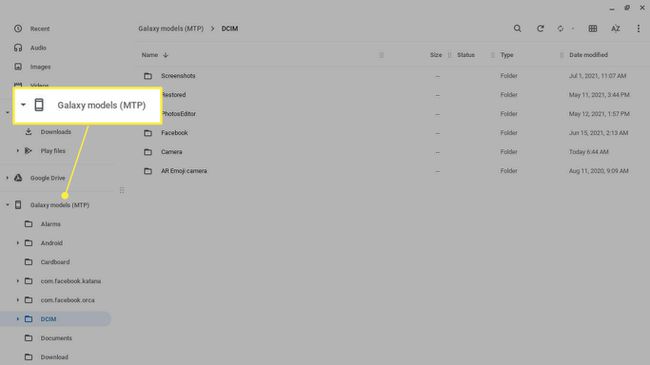
كيفية استخدام Phone Hub
حدد ملف هاتف في شريط المهام السفلي لإظهار Phone Hub. من Phone Hub ، سترى قوة إشارة Android وعمر البطارية بالإضافة إلى أي علامات تبويب Google Chrome فتحتها.
يمكنك أيضًا تمكين نقطة اتصال ، أو كتم صوت هاتفك أو إلغاء كتمه ، وإعداد ميزات مثل الإشعارات وتحديد موقع الهاتف (إذا كان جهازك يدعم ذلك). حدد ملف ضبط العتاد لمشاهدة المزيد من الميزات مثل Smart Lock والتوصيل الفوري والرسائل.

يمكنك استخدام Phone Hub عندما يكون جهاز Chromebook غير متصل بالإنترنت ، ولكن يجب توصيل أجهزتك عبر البلوتوث.
لماذا لا يمكنني توصيل هاتفي بجهاز Chromebook؟
فيما يلي بعض أسباب عدم اتصال جهاز Chromebook بهاتفك وبعض الحلول المحتملة:
- لا يمكن إنشاء اتصال Bluetooth. قرب الجهازين من بعضهما البعض ، ثم قم بتمكين Bluetooth لكلا الجهازين.
- إصدار نظام التشغيل Chrome الذي تستخدمه قديم ، لذا عليك القيام بذلك يدويًا تحديث جهاز Chromebook.
- قد يكون هناك عطل فني مؤقت ، والذي يمكن إصلاحه عادةً عن طريق إعادة تشغيل كلا الجهازين.
- إذا كان الاتصال عبر USB ، فقد تكون هناك مشكلة في الكابل ، لذا جرب كابلًا آخر.
التعليمات
-
كيف توصل AirPods بجهاز Chromebook؟
إلى قم بتوصيل AirPods بجهاز Chromebook، على شاشة Chromebook ، حدد قائمة طعام > بلوتوث وتمكين البلوتوث. هل لديك AirPods وعلبة الشحن في مكان قريب ؛ يجب أن تظهر AirPods تلقائيًا في قائمة Bluetooth بجهاز Chromebook. على جهاز Chromebook ، انتقل إلى الأجهزة المتوفرة بتقنية البلوتوث قائمة وحدد AirPods.
-
كيف أقوم بتوصيل iPhone بجهاز Chromebook؟
بينما لن تتمكن من استخدام Phone Hub مع iPhone و Chromebook ، فمن الممكن توصيل iPhone بجهاز Chromebook عبر كابل USB lightning. سيكون هذا مفيدًا لمهمة مثل نقل الصور. بعد توصيل الأجهزة ، انقر فوق السماح على جهاز iPhone الخاص بك لمنح حق الوصول. سوف ترى ابل اي فون على الطائرة اليسرى بجهاز Chromebook ، وستتمكن من الوصول إلى الصور ومقاطع الفيديو.
-
كيف أقوم بتوصيل طابعة بجهاز Chromebook؟
إلى توصيل طابعة بجهاز Chromebook، حدد زمن في شريط مهام Chromebook ، ثم حدد إعدادات (علامة الترس). اذهب إلى متقدم > طباعة > طابعات واختر أضف طابعة. للاتصال السلكي ، يمكنك توصيل الطابعة بجهاز Chromebook عبر كابل USB. للطباعة لاسلكيًا ، عليك توصيل الطابعة بشبكة Wi-Fi.
